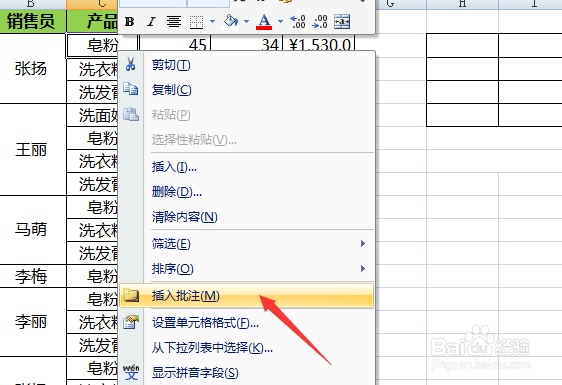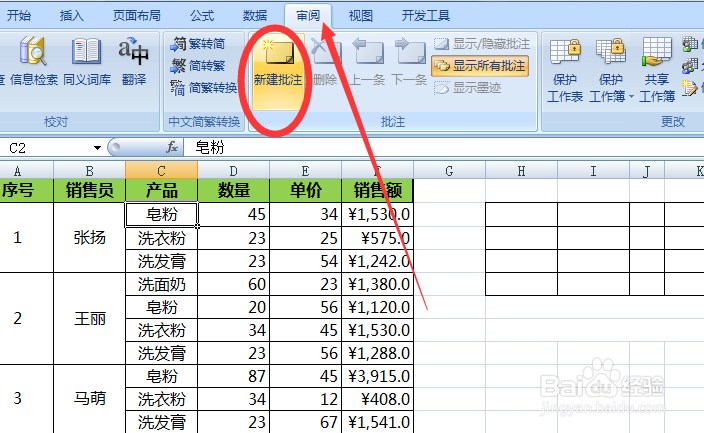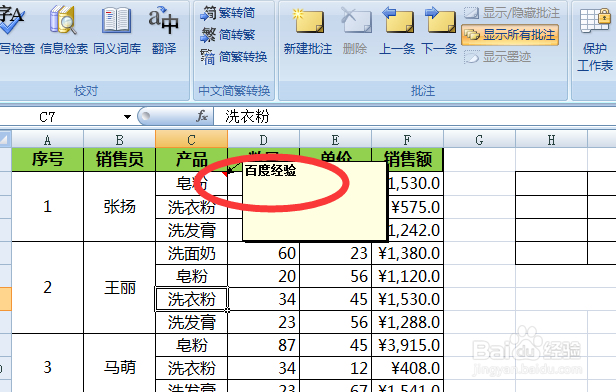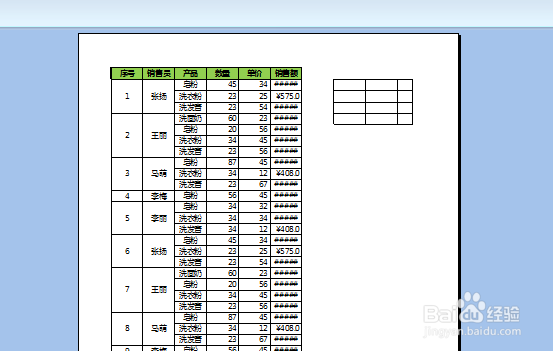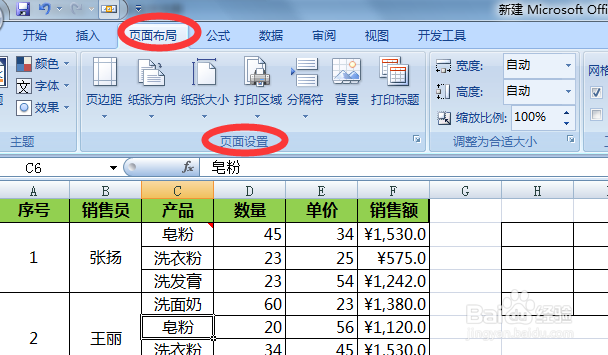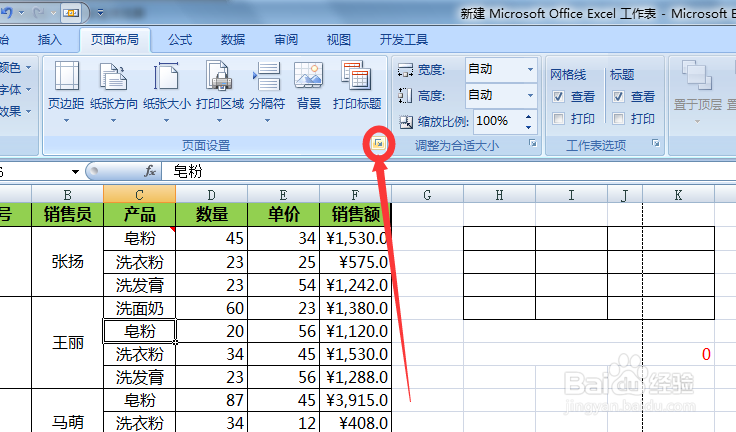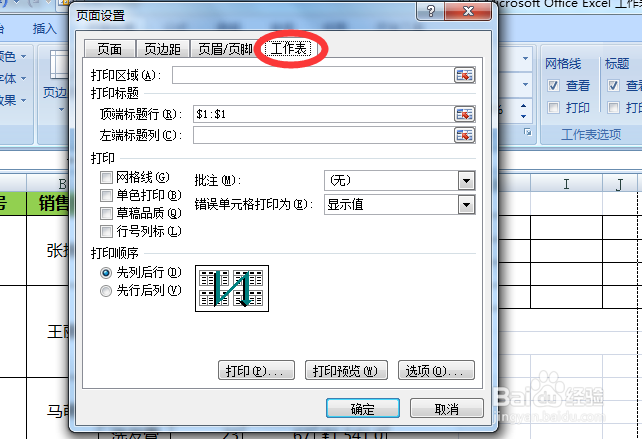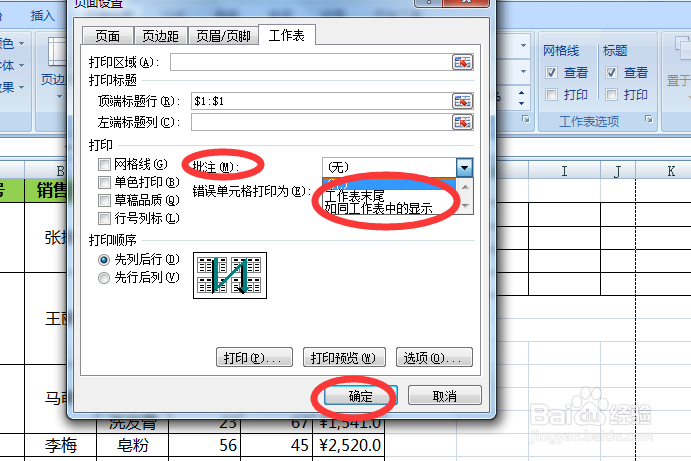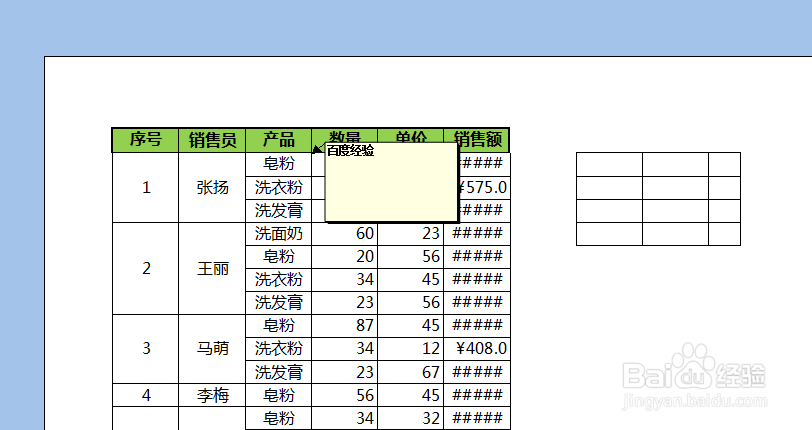excel表格中怎么设置打印的时候显示批注
1、首先简单说一下如何添加批注,选中需要添加批注的单元格,鼠标右击,在菜单中就有一个插入批注选项。点击选择它就可以插入批注。或者是在最上面审阅选项卡下也可以找到新建批注的选项。两种方法都可以。
2、插入成功之后,把鼠标放到表格上面就会出现批注的内容,我们在文件打印选项下找到打印预览选项,可以看到在打印预览中是不显示批注的。
3、接下来我们需要进行一下相关的设置,找到页面布局选项下有一个页面设置选项卡,如下图所示。
4、我们调出页面设置的对话框,点击页面设置选项卡下右下角的标志即可,并在蹦出来的页面设置对话框中选择工作表选项卡。
5、在工作表选项卡下可以看到一项关于批注的设置,我们点击后面的下拉菜单,在其中可以根据自己的需求来进行设置,可以跟工作表一样的显示,也可以加到工作表末尾,在这里就选择跟工作表一样的显示。
6、再返回到表格中,进行一下打印预览,就可以看到这一次批注就会显示出来,在这里需要注意的是,你首先要让批注在表格中是显示的,这样在打印的时候才会出现批注。
声明:本网站引用、摘录或转载内容仅供网站访问者交流或参考,不代表本站立场,如存在版权或非法内容,请联系站长删除,联系邮箱:site.kefu@qq.com。
阅读量:90
阅读量:91
阅读量:47
阅读量:68
阅读量:64